U moet de grootte van de witruimte die foto's omhult vergroten om ze een kristalhelder, overzichtelijk uiterlijk te geven. Witte randen voegen een nette en symmetrische schoonheid toe aan uw IG-lay-out. Het helpt perfectie te accentueren tegen een witachtige achtergrond.
De aangenomen witte rand hangt af van het algemene Instagram-thema en of de afbeeldingen die je laadt verticaal, vierkant of horizontaal zijn. Kenners van symmetrie kunnen gemakkelijke manieren gebruiken om voeg witte frames Instagram toe.
We hebben supereenvoudige methoden verzameld die iedereen kan gebruiken om randen aan afbeeldingen toe te voegen. Gespecialiseerde apps maken het een fluitje van een cent en moeiteloos terwijl ze andere handige functies bieden.
Inhoud: Deel 1. Hoe plaats ik een rand op mijn Instagram-foto?Deel 2. Hoe krijg ik witte randen op Instagram met Photoshop?Deel 3. Andere opties om witte frames Instagram toe te voegenDeel 4. Conclusie
Deel 1. Hoe plaats ik een rand op mijn Instagram-foto?
De eenvoudigste manier om witte Instagram-frames te maken, is door de native Instagram-app-functie aan te roepen. Als je een blik werpt op de profielpagina, zie je dat foto's verschijnen als vierkanten omsloten door een dunne witte rand. Je zou hierover kunnen kwijlen, maar je kunt een meer verleidelijke witte rand aan je foto's toevoegen.

Volg de onderstaande stappen om een dikker wit kader aan de rand van Instagram-foto's te maken:
- Vanuit de Instagram-app, klik op het + icoon om er een nieuwe foto in te gooien. Selecteer gewoon een foto die u aan de galerij wilt toevoegen.
- Tik op Volgende in de rechter bovenrand.
- Op dit moment wordt het filter actief. Veeg over en kies het gewenste Instagram-filter. Zelfs als u ervoor kiest om een foto intact te houden, kunt u nog steeds tijdelijk een filter selecteren.
- Dubbelklik op het filter dat u hebt onderschreven.
- Je zou een schuifregelaar moeten zien en daarnaast een vierkant. Gebruik de schuifregelaar om de intensiteit van het filter te selecteren. Beweeg de schuifregelaar naar links om de originele look te behouden.
- Druk op het vierkant om samen met je foto een witte rand te schrijven.
- Tik nu op Klaar gevolgd door Volgende.
- Voeg het bijschrift toe en klik op Delen. Uw foto verschijnt in uw galerij, omgeven door een wit kader.
Opmerking: De oriëntatie van de authentieke foto speelt een centrale rol. Verticale foto's hebben bijvoorbeeld standaard witte randen aan de randen van de foto. Omgekeerd bevatten horizontale afbeeldingen witte randen aan de boven- en onderkant.
Deel 2. Hoe krijg ik witte randen op Instagram met Photoshop?
Photoshop is een van de apps die witte kaders op Instagram kan toevoegen. De Instagram-editor ondersteunt slechts één framestijl. U hebt eigen tools nodig voor een dichtere rand of om asymmetrische randen toe te voegen aan horizontale of verticale afbeeldingen.
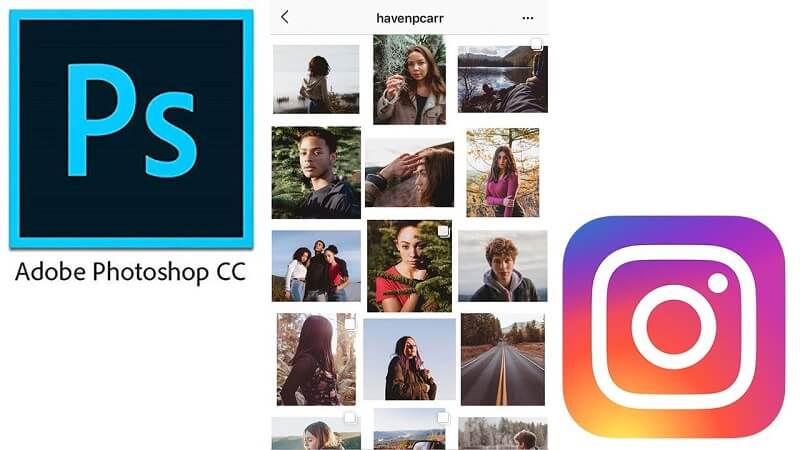
Photoshop is baanbrekend in de wereld van fotobewerking. Hiermee kun je een wit kader toevoegen aan de Instagram-afbeelding, of je kunt een patroon markeren, een nieuwe vorm geven en andere aspecten sleutelen. Een handige truc als het gaat om het maken van randen met Photoshop, is het gebruik ervan knipmasker kenmerk.
- Ontwerp eerst je lijst, introduceer een vierkant of rechthoek die precies benadrukt waar de foto zit.
- Voeg de afbeelding toe als extra naad in je ontwerp.
- Met de foto-ader hierboven die uw foto vormt, klikt u met de rechtermuisknop op de afbeeldingslaag en kies Maak een uitknipmasker.
- Zodra je dit hebt voltooid, wordt de afbeelding omhuld in de vorm waarin je hem hebt genesteld. U kunt de afbeelding binnen de randen van de vorm verschuiven met de Verplaatsen
- Om het formaat te wijzigen, gebruikt u de Rechthoek Marquee-instrument, klik met de rechtermuisknop op de afbeelding en kies Vrije transformatie. Klik op de Shift-knop en zwaai met de muis, pak een van de randen van de afbeelding vast en ruk om het formaat te wijzigen.
Deel 3. Andere opties om witte frames Instagram toe te voegen
Voorbeschouwing
De Preview-app biedt een plannings- en bewerkingsinstrument voor Instagram met een verscheidenheid aan witte randen die je kunt maken om een uniek thema te krijgen. Zo maak je met de app een witte lijst op Instagram:
- Start de Voorbeschouwing app op uw mobiele telefoon.
- Tik op het + pictogram in de rechterbovenhoek om een afbeelding toe te voegen.
- Vanaf Bibliotheek> camera Rollen, selecteer een bestand om te uploaden.
- Tik op het sluiterteken aan de voet van uw scherm.
- Tik op het bewerkingsteken, dat lijkt op drie horizontale kaders met tabs die ze kruisen.
- Ga naar Kaders.
- Kies de rand die u op uw foto wilt toepassen in een selectie van maximaal 30 lijnen om te vergelijken.
- Tik op Solliciteer, Klaar en druk op Opslaan.
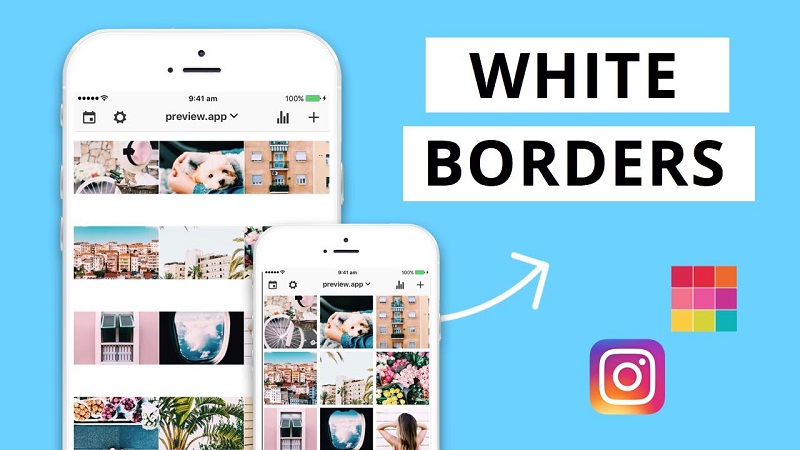
Vierkant klaar
Squareready ondersteunt witte, gekleurde en patroonframes, ongeacht de originele afmetingen. Met deze tool kunt u uw foto verplaatsen naar de randen van het frame voor een niet-gecentreerde stijl om een unieke look te creëren. Volg de onderstaande stappen om witte kaders op Instagram te maken met Squareready:
- Download en start de app vanaf je telefoon.
- Tik op het vierkante vlak in het hart van het scherm.
- Je filmrol verschijnt op het scherm. Selecteer de afbeelding waaraan u een witte rand wilt toevoegen.
- Selecteer een bijsnijdoptie voor een landschaps- en portretfoto. Dit betekent dat u randen kunt maken zonder dat u een vierkant hoeft bij te snijden.
- Tik op het randpictogram.
- Tik op de gekleurde bol linksonder om de toon vooraf te bepalen.
- Vervolgens klik op het groene vinkje, waarmee je je foto kunt opslaan en op Instagram kunt laden.
Extra tip: de Duplicate Finder van PowerMyMac helpt u bij het opruimen van uw Mac
Duplicate Finder van iMyMac PowerMyMac maakt het een fluitje van een cent jacht op herhaalde bestanden met haarkloverij nauwkeurigheid en efficiëntie. Massale duplicaten vreten hectares kostbare schijfruimte op die u kunt terugwinnen. Deze dynamische tool scant en stapelt bestanden met dezelfde grootte tegen elkaar om nabootsing te detecteren.
Duplicaatzoeker doorzoekt gedupliceerde bestanden ongeacht hun bestandsnamen. Dupliceer documenten, media, afbeeldingen en andere inhoud die het geheugen van uw Mac in beslag nemen en tegelijkertijd vertragen. Het identificeert duplicaten als een vleermuis uit de hel en beveelt verwijderingsactie aan.
Het is een handig hulpmiddel voor degenen die duizenden afbeeldingen hebben.

Deel 4. Conclusie
Als je wilt dat je Instagram-handvat online een spektakel maakt, overweeg dan om deze technieken te gebruiken om witte frames op Instagram-foto's te etsen. Dit is een beproefde truc om de esthetische aantrekkingskracht van uw galerij te vergroten en uw afbeeldingen een uniek uiterlijk te geven. Van het toevoegen van onopvallende witte kaders tot het maken van patronen, je beschikt over innovatieve bewerkingsfuncties om je creatieve horizon te verleggen.
Was dit artikel nuttig voor je zoektocht?




Janet2023-03-23 02:07:13
Heeft IG deze in-app-functie verwijderd? Ik zie geen vierkantje meer naast de glijdende schaal van het filter..
Frank Houtmeyers2021-09-10 12:25:01
Ik zou graag een witte rand plaatsen rond mijn foto...doch naast de schuifregelaar staat geen vierkantje. Al van alles meegenomen....lukt niet. Tips?